Intune'u kullanarak Windows uygulamasını fiziksel cihazlara yükleyin
Bazı kullanıcılarınızın Windows uygulamasını yüklemek için Microsoft Store'a erişimi olmayan fiziksel cihazları olabilir. Bu gibi durumlarda, Intune uygulama atama işlemini kullanarak Windows uygulamasını cihazlarına yükleyebilirsiniz. Uygulamayı cihaz gruplarına atayarak Windows 365 uygulamasını cihazlarına otomatik olarak yükleyebilirsiniz.
- Microsoft Intune yönetim merkezi>Uygulamalar>Tüm uygulamalar>Ekle'de oturum açın.
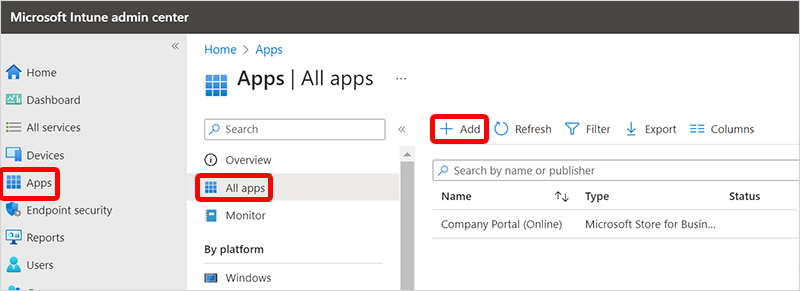
- Uygulama türünü seçin bölmesindeki Uygulama türü kutusunda Microsoft Store uygulaması (yeni)>Seç'i seçin.
- Uygulama Ekle sayfasında Microsoft Store uygulamasında ara (yeni) seçeneğini belirleyin, Windows uygulamasını arayın ve Seç'i seçin>.
- Uygulama bilgileri sayfasında, tüm ayarları olduğu gibi bırakabilir veya İleri'yi değiştirebilirsiniz>. Bu ayarlar hakkında daha fazla bilgi için bkz. Microsoft Intune'a Microsoft Store uygulamaları ekleme.
- (İsteğe bağlı) Kapsam etiketleri sayfasında, doğru yöneticilerin Intune nesnelerine doğru erişime ve görünürlüğe sahip olduğundan emin olmak için kapsam etiketlerini kullanabilirsiniz. Kapsam etiketleri hakkında daha fazla bilgi için bkz. Dağıtılmış BT için rol tabanlı erişim denetimi (RBAC) ve kapsam etiketlerini kullanma. İleri'yi seçin.
- Atamalar sayfasında, Windows 365 uygulamasının otomatik olarak yüklenmesini istediğiniz Bulut bilgisayarlarını içeren cihaz ve/veya kullanıcı gruplarını ekleyin. Bir kullanıcı grubunu hedeflerseniz, uygulama yüklenmeden önce kullanıcıların bulut bilgisayarlarında oturum açması gerekir. Bir cihaz grubunu hedeflerseniz, uygulama kullanıcı oturum açmadan önce yüklenir.
- Gerekli'nin altında Grup ekle'yi seçin ve Windows 365 uygulamasının otomatik olarak yüklenmesini istediğiniz fiziksel cihazları içeren grupları ekleyin.
- Kayıtlı cihazlar için kullanılabilir'in altında Grup ekle'yi seçin ve kullanıcı gruplarını ekleyin. Windows 365 uygulaması, kullanıcıların isteğe bağlı olarak yükleyebilmek için Şirket Portalı uygulamasında ve web sitesinde görüntülenir.
- Tüm grupları seçtikten sonra İleri'yi seçin
- Gözden Geçir ve oluştur sayfasında Oluştur'u seçin.
Microsoft Store'a erişimi engelleme
Kullanıcıların Microsoft Store'a erişmesini engellemek istiyorsanız, bir ayarlar kataloğu yapılandırma profili ilkesi oluşturmanız gerekir. Ayarlar seçicisindeMicrosoft App Store'u arayın ve Yalnızca Özel Mağaza gerektir'i seçin.
Yapılandırma profili ilkesi oluşturmak için ayarlar kataloğunu kullanma konusunda daha fazla yardım için bkz. Windows ve macOS cihazlarında ayarları yapılandırmak için ayarlar kataloğunu kullanma.
Sonraki adımlar
Intune kullanarak cihazlara uygulama ekleme hakkında daha fazla bilgi edinin.
Bulut bilgisayarlar için cihaz yönetimi hakkında bilgi edinin.
Geri Bildirim
Çok yakında: 2024 boyunca, içerik için geri bildirim mekanizması olarak GitHub Sorunları’nı kullanımdan kaldıracak ve yeni bir geri bildirim sistemiyle değiştireceğiz. Daha fazla bilgi için bkz. https://aka.ms/ContentUserFeedback.
Gönderin ve geri bildirimi görüntüleyin